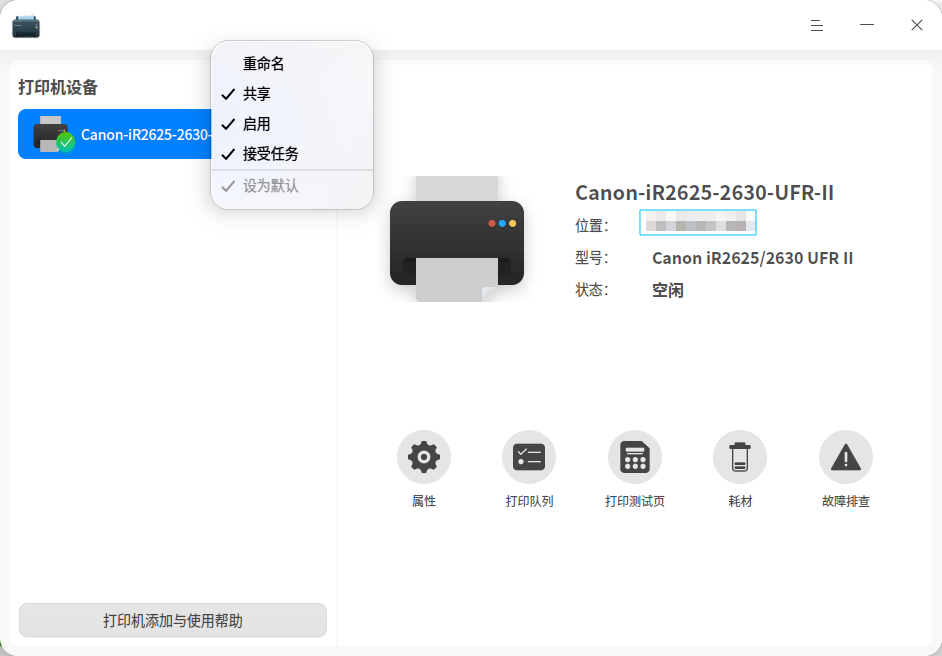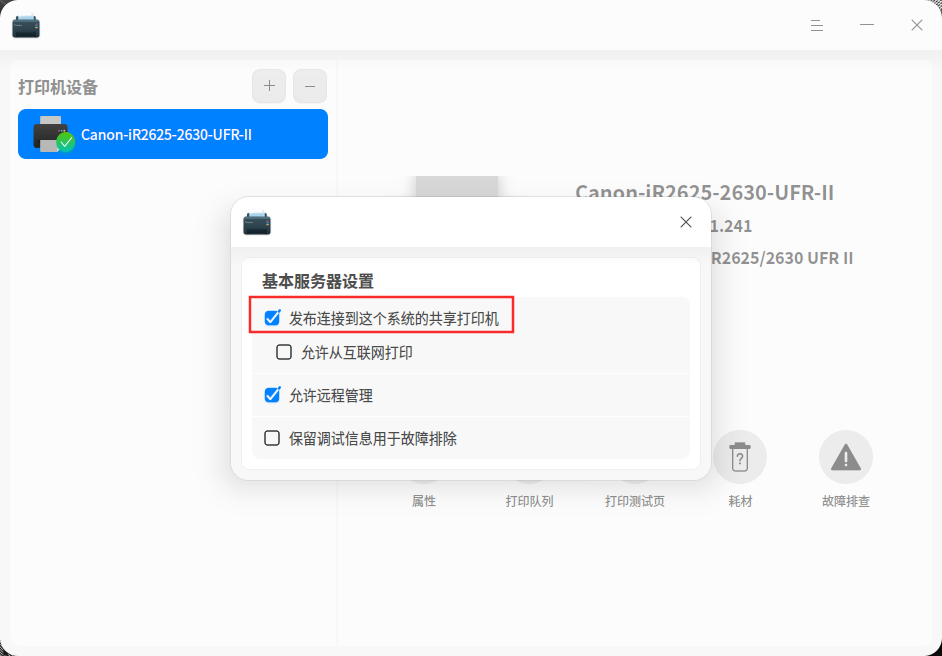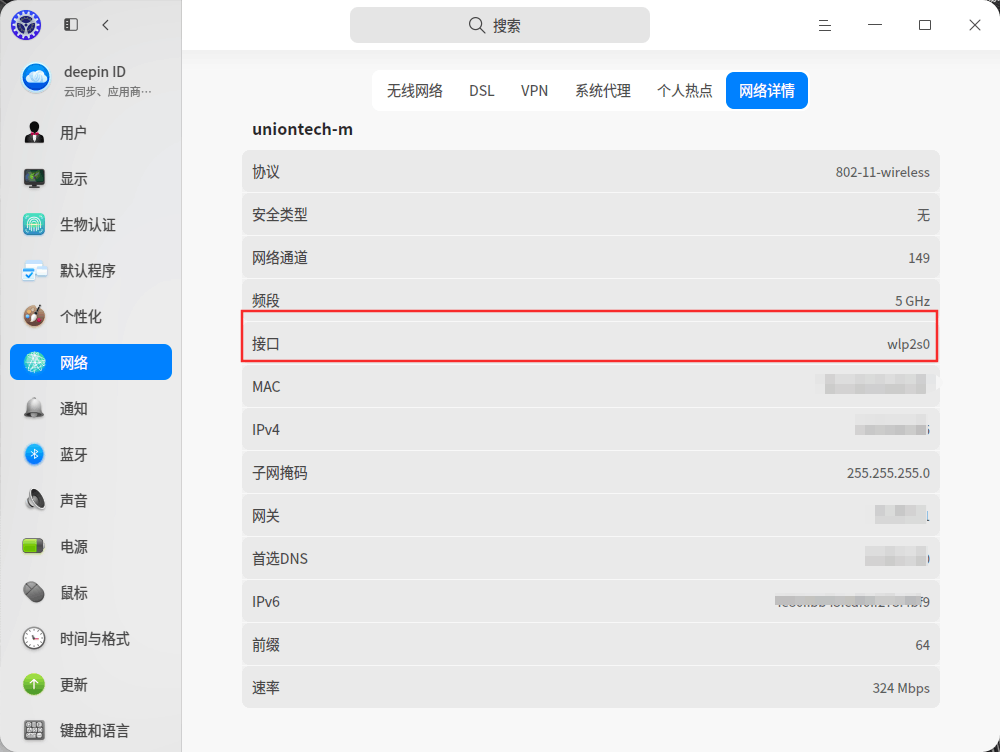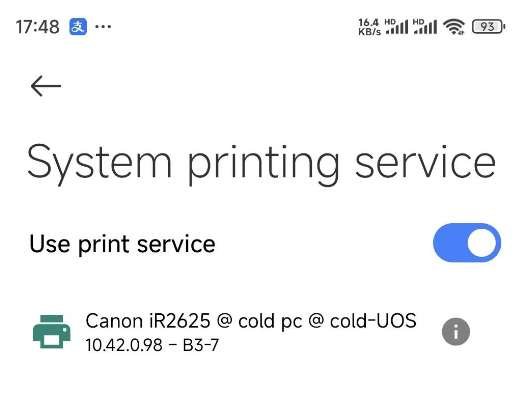【产品面对面】deepin 办公升级:打印管理器全功能解析及驱动资源汇总
内容来源:deepin(深度)社区
如果你想要或者正在使用 deepin 进行办公,那么一定会使用到“打印管理器”。打印管理器作为一款管理打印机的工具,将成为你办公得力助手之一。近期,我们会在 deepin 应用商店发布打印管理器新版本,也借此机会在“产品面对面”栏目和大家简单讲一讲如何使用。
- deepin 各版本镜像获取(含 deepin V15):https://distrowatch.com/table.php?distribution=deepin
打印管理器支持 USB 接口类型的本地打印机和使用 IPP 协议的网络打印机,你可以参考打印管理器的帮助手册按需添加使用。启动 打印管理器 后,使用按键 F1 或前往设置菜单-帮助,即可访问帮助手册。
添加打印机的操作过程中,如何安装驱动具备一定挑战。现在在打印管理器新版本(v1.0.6及以上)中,已经扩充打印机驱动库并对驱动查询进行优化,在自动查找、手动查找添加方式中推荐选择带有“推荐”标识的打印机驱动,这将极大提高你添加打印机的操作成功率,而不为过于专业的错误反馈而焦头烂额。
如果你所使用的打印机仍然无法通过上述方式获取合适的驱动,建议通过下述途径寻找驱动资源。
- 访问统信生态官网:https://ecology.chinauos.com/
- 访问厂商支持网页,仅列举部分,其它品牌需自行使用搜索引擎查找:
- 佳能:https://www.canon.com.cn/supports/download/sims/search/index
- 富士施乐:https://support-fb.fujifilm.com/setupSupport.do?cid=3&ctry_code=CN&lang_code=zh_CN
- 兄弟:https://www.brother.cn/project/DomesticOS/
- 得实:https://www.dascom.cn/front/web/site.down2
- 东芝:http://www.toshiba-tec.com.cn/Service/driver-download.aspx
- 联想:https://www.lenovoimage.com/index.php/services/servers_drivers
现在,你应该已经轻松添加一台打印机,你可以尝试打印测试页,以此来验证打印机是否真正添加成功,该过程类似访问百度测试网络是否可用。另外,在以后的办公打印场景中,可通过属性定义打印纸张、单双面设置,通过打印队列管理打印任务,通过耗材状态及时了解打印纸使用情况。
除此之外,deepiner 或许可以了解一下其它姿势,比如将传统打印机改造为无线打印机,打造移动设备使用打印机的科技感体验。
- 面向大佬简述的步骤:首先基于 cups 服务配置打印机共享、局域网发布等设置,其次基于 mDNS 原理修改 avahi-daemon.config、nsswitch.config 等配置并发布服务;
- 从入门到放弃的步骤:还是让我们来按照步骤逐一说明吧。
配置打印机共享
打印机共享是基于 CUPS 服务的,可以直接使用打印管理器在图形界面上完成配置,仅需执行下述操作:
- 运行打印管理器,选择需要共享的打印机,打开右键菜单,将共享、启动、接收任务全部勾选;
- 另外,还需前往设置菜单-设置,在弹框中勾选“发布连接到这个系统的共享打印机”;
配置网络发现服务
deepin默认预装avahi-daemon、libnss-mdns这两个包。不过,为了避免一顿操作猛如虎,回头检查发现缺少包,就比较浪费生命了。所以,先手动检查下安装情况:
apt policy avahi-daemon
apt policy libnss-mdns
如果输出结果显示未安装,请自行手动安装 avahi-daemon、libnss-mdns 这两个包。
修改 /etc/avahi/avahi-daemon.conf,其实这里的默认配置已经满足使用,如果后续在移动端无法发现打印机,请考虑去掉网卡接口的注释,并修改为电脑正确的网卡接口名称。总共需要开启下述两项:
use-ipv4=yes
allow-interfaces=wlp2s0
网卡接口的快速查看方法:前往控制中心-网络-网络详情,查看接口字段。如下图示例,wlp2s0 便是网卡接口名称。
修改/etc/nsswitch.conf,按照下述示例修改hosts规则。简单说明下,此配置将优先解析为IPV4,如需优先使用IPV6,请调整mdns4_minimal 为 mdns_minimal 。
hosts: mymachines mdns4_minimal [NOTFOUND=return] resolve [!UNAVAIL=return] files myhostname dns
deepin默认自启avahi-daemon.service,因此无需单独配置服务自启动。不过为了确保配置生效,可手动重启avahi-daemon.service,执行命令:
sudo systemctl restart avahi-daemon.service
完成上述配置后,需要保证在同一局域网内,便可在移动端直接使用共享的打印机,下图为澎湃OS使用状态:
若大家对在 deepin 上使用打印管理器仍有疑问,或者有补充建议,大家可以点击此处跳转原贴进行评论与提问。欢迎大家留言,各抒己见,与 deepin 共同成长!
关于【产品面对面】
【产品面对面】 deepin 社区 2024 年 5 月新推出的专题栏目,在本栏目中,我们将会邀请不同产品的产品经理来跟大家分享交流好玩好用的 deepin 或 Linux 相关应用,产品经理们也会在 deepin 论坛与所有用户进行交流答疑。今天分享的文章来自 deepin 社区应用产品经理,同时也是 deepin 社区的论坛用户【yicold】,希望大家持续关注 deepin 论坛专栏活动【产品面对面】。
附录:
deepin V23 RC 镜像下载:https://www.deepin.org/zh/download/
deepin 系统历史版本镜像获取(含 deepin V15):https://distrowatch.com/index.php?distribution=deepin